Uso del dial delantero para saltar entre imágenes – Canon EOS M10 Manual del usuario
Página 97
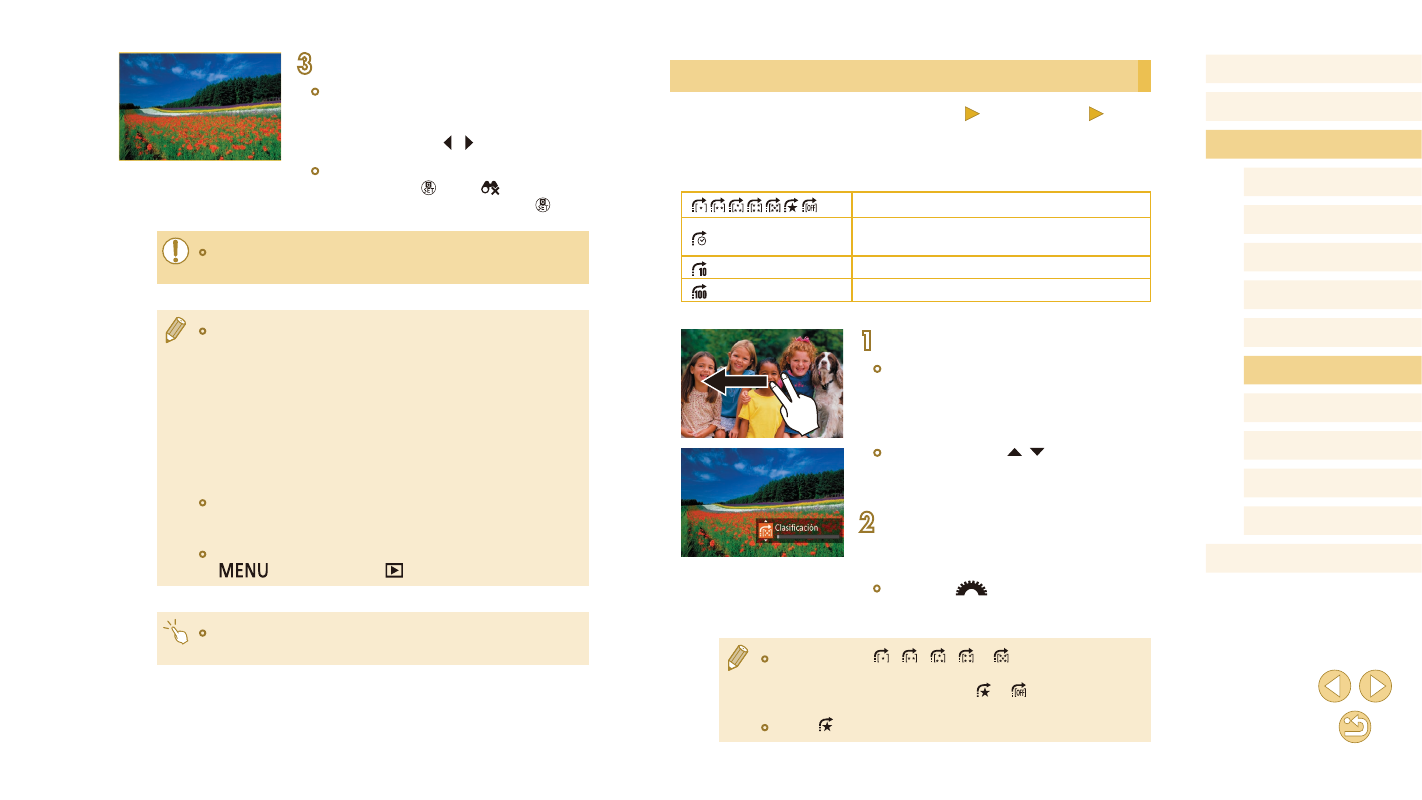
97
Antes de usar la cámara
Guía básica
Guía avanzada
Nociones básicas sobre la
cámara
Modo Auto/Modo Auto
híbrido
Otros modos de disparo
Modo Tv, Av y M
Modo de reproducción
Funciones Wi-Fi
Menú de ajuste
Accesorios
Apéndice
Índice
Modo P
Uso del dial delantero para saltar entre imágenes
Imágenes fijas
Vídeos
Utilice el dial delantero para buscar las imágenes que desee y saltar
entre ellas rápidamente filtrando la visualización de imágenes según las
condiciones que especifique.
Muestra las imágenes clasificadas (= 105).
Salta a la primera imagen de cada grupo de
imágenes captadas en la misma fecha.
Salta 10 imágenes cada vez.
Salta 100 imágenes cada vez.
1
Elija una condición.
●
En la visualización de imágenes de una
en una, arrastre a la izquierda o a la
derecha con dos dedos.
●
Pulse los botones [ ][ ] de la pantalla
de la izquierda para elegir una condición
(o un método de salto).
2
Vea las imágenes que cumplan la
condición especificada o salte el
número especificado.
●
Gire el dial [
] para ver solo las imágenes
que cumplan la condición o saltar el número
especificado de imágenes adelante o atrás.
●
Las condiciones [ ], [ ], [ ], [ ] o [ ] solamente se
muestran cuando alguna imagen tiene estas clasificaciones.
De manera similar, las condiciones [ ] o [ ] solamente se
muestran cuando alguna imagen tiene estas clasificaciones.
●
Utilice [ ] para saltar entre imágenes con cualquier clasificación.
3
Visualice las imágenes filtradas.
●
Las imágenes que cumplen las
condiciones se muestran con marcos
amarillos. Para ver solo estas imágenes,
pulse los botones [ ][ ].
●
Para cancelar la visualización filtrada,
pulse el botón [ ], elija [ ] en el menú
y, a continuación, pulse el botón [ ].
●
Cuando la cámara no encuentre imágenes que cumplan algunas
condiciones, esas condiciones no estarán disponibles.
●
Las opciones para ver las imágenes encontradas (en el paso 3)
incluyen “Navegación por las imágenes en un índice” (= 95),
“Ampliación de imágenes” (= 98) y “Visualización de
presentaciones de diapositivas” (= 99). También puede aplicar
operaciones de imagen a todas las imágenes encontradas,
eligiendo [Proteger todas imág. búsq.] en “Protección de
imágenes” (= 99) o [Selec. imág. en búsqueda] en “Borrado
de varias imágenes a la vez” (= 102), “Adición de imágenes a
la lista de impresión (DPOF)” (= 158) o “Adición de imágenes a
un fotolibro” (= 160).
●
Si edita imágenes y las guarda como nuevas imágenes (= 106
– = 108), se mostrará un mensaje y las imágenes encontradas
dejarán de mostrarse.
●
Las mismas operaciones están disponibles pulsando el botón
[
] y eligiendo la ficha [
1] > [Búsqueda imág.].
●
También puede elegir las condiciones tocando las pantallas en
los pasos 1 y 2.